Jeśli chcesz, aby aplikacja lub plik był automatycznie otwierany po włączeniu systemu, musisz umieścić go w folderze Autostart w systemie Windows 10. Wiele programów, które wymagają uruchomienia przy starcie, posiada funkcję umożliwiającą ich dodanie do tego folderu. Warto zaznaczyć, że wszystkie elementy umieszczone w folderze Autostart zostaną uruchomione podczas startu systemu. Poniżej przedstawiamy sposób, w jaki możesz dodawać nowe elementy do folderu startowego w Windows 10.
Jak dodać elementy do folderu Autostart
Jednym z najważniejszych aspektów folderu Autostart w Windows 10, o którym warto pamiętać, jest jego lokalizacja.
Folder Autostart dla bieżącego użytkownika
Aby zlokalizować folder Autostart przypisany do aktualnego użytkownika, naciśnij kombinację klawiszy Win + R, a następnie wprowadź poniższą komendę w oknie uruchamiania, które się otworzy. Następnie naciśnij Enter.
shell:startup
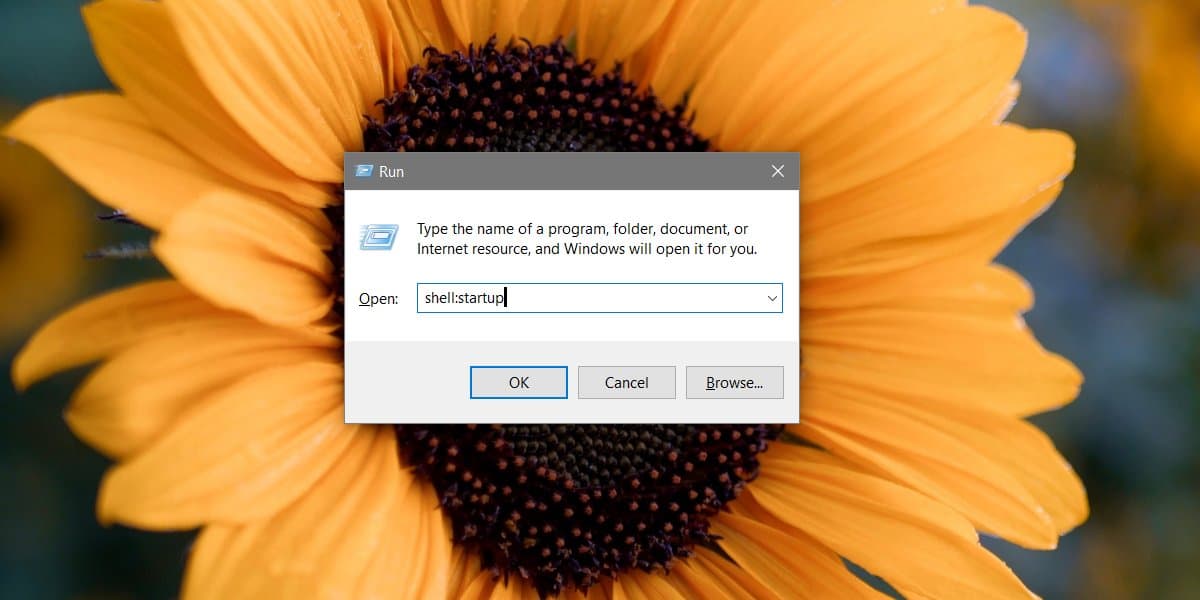
Powyższa akcja otworzy folder Autostart dla twojego konta użytkownika. Wszystkie pliki przeniesione do tego folderu będą uruchamiane po zalogowaniu. Jeśli w systemie są inni użytkownicy, te same elementy nie będą działać podczas ich logowania.
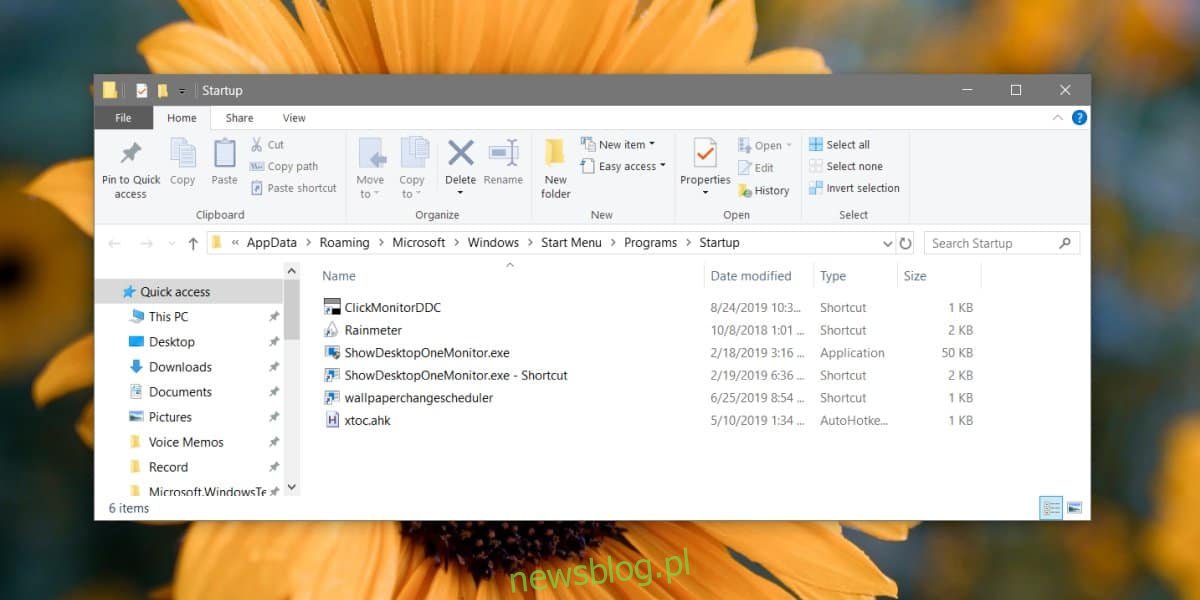
Folder Autostart dla wszystkich użytkowników
Jeżeli chcesz, aby dana aplikacja lub plik otwierały się za każdym razem, gdy jakikolwiek użytkownik, niezależnie od tego, czy jest nowy, czy już istniejący, loguje się do systemu, musisz otworzyć Eksplorator plików i przejść do poniższej lokalizacji.
C:\ProgramData\Microsoft\Windows\Start Menu\Programs\StartUp
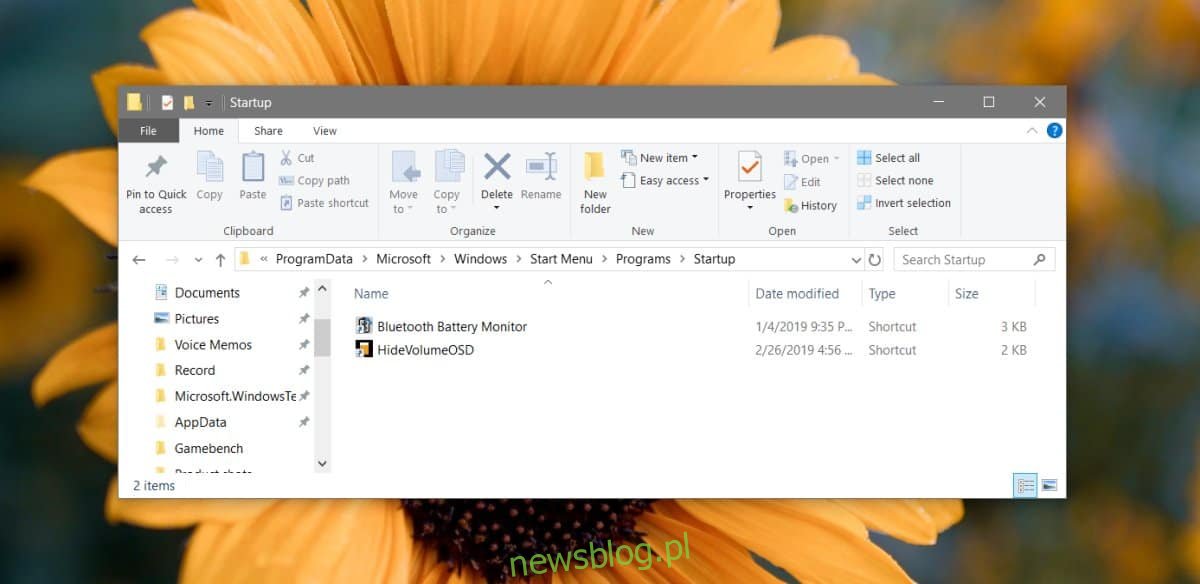
Folder ten jest przeznaczony dla wszystkich użytkowników, a elementy w nim umieszczone będą różnić się od tych w folderze Autostart przypisanym do jednego użytkownika. Należy również pamiętać, że ponieważ ta lokalizacja znajduje się na dysku systemowym, dodawanie plików wymaga uprawnień administratora.
W przypadku aplikacji, które mają wbudowaną funkcję uruchamiania przy starcie, mogą one nie być widoczne w żadnym z tych folderów. Aby je wyłączyć, możesz skorzystać z opcji w samej aplikacji lub otworzyć Menedżera zadań i przejść do zakładki Uruchamianie, gdzie można wyłączyć wszystkie elementy, w tym te trudniejsze do usunięcia, takie jak Adobe Creative Cloud.
Różnica między folderem Autostart a folderem Start
Ważne jest, aby zrozumieć, czym różni się folder Autostart od folderu Start. Elementy umieszczone w folderze Autostart będą otwierane podczas startu komputera, natomiast elementy w folderze Start pojawiają się w menu Start. W obu przypadkach możesz dostosować zawartość dla wszystkich użytkowników lub tylko dla konkretnego użytkownika.
newsblog.pl
Maciej – redaktor, pasjonat technologii i samozwańczy pogromca błędów w systemie Windows. Zna Linuxa lepiej niż własną lodówkę, a kawa to jego główne źródło zasilania. Pisze, testuje, naprawia – i czasem nawet wyłącza i włącza ponownie. W wolnych chwilach udaje, że odpoczywa, ale i tak kończy z laptopem na kolanach.